Привет, сообщество! Это мой первый опыт написания статьи, так что не судите строго. Очень хочется поделиться с вами своим опытом, может кому и пригодиться. Захотелось мне заиметь видеодомофон для того, чтобы супруге и дочке было удобно смотреть, кто позвонил в дверь. Вдохновил меня на такой эксперимент Maxmudjon со своей Xiaomi Ai Touch Screen Speaker. Статью Maxmudjon, как и его плагин, я взял за основу. Передо мной стояли задачи по выведению изображения того, кто позвонил в дверь, на дисплей в квартире и на телефон, в случае моей семьи - это iPhone. Одним из требований к вызывной панели была антивандальность, т.к. планировал поставить вызывную панель к лифтовому холлу, но так сложилось, что поставил я вызывную панель перед входной дверью. А теперь обо всём подробнее.
Для реализации данной задачи я использовал следующие устройства:
Xiaomi Ai Touch Screen Speaker выводит изображение камеры через приложение Mi Home, которое предустановлено на данном девайсе. С данной функцией сей девайс справляется на отлично, я также слышу через него все, что происходит за дверью.Квадратная кнопка Aqara у меня подключена к хабу Aqara, который, в свою очередь, выполняет функцию звонка.
Прошиваем камеру
Первое, с чего мы начнем - это сделаем хак камеры. Для этого нам понадобится micro SD карта не более 32 GB, отформатированная в формате FAT 32. На Гитхабе нашел статью, как сделать хак камеры и получить RTSP поток. Прежде чем приступить к хаку, камера должна быть подключена к Wi-Fi сети, в которой она будет использоваться, путем добавления в приложение Mi Home, также необходимо зафиксировать айпишник камеры на роутере. Далее заливаем на карту скачанный файл с понижающей прошивкой, скачиваем архив (release0.8.7.zip) с хаком, который распаковываем и также заливаем на micro SD карту.
В корне карты памяти должно быть вот так:
Перед тем, как вставить карту памяти в камеру, нам необходимо отредактировать файл с названием midgard.ini.
## Total Disconnection with Xioami Servers(0 not disabled, 1 disable XIAOMI CLOUD CONNECTION) CLOUD_DISABLED=0 ## Streaming with Xioami Servers (0,1). (0 not disabled, 1 disable XIAOMI VIDEO streaming to the phone) ## Can be used with CLOUD DISABLED=0 AND CLOUD STREAMING_DISABLED=1 to be able to manage the camera but not streaming outside your network. CLOUD_STREAMING_DISABLED=0 ## Local Streaming. (0,1) RTSP_ENABLED=0 ## Local Streaming config -bBITRATE -fFRAMERATE -wWIDTH -hHEIGHT -mBITRATEMODE #### BITRATEMODE # 1 Constant Bitrate # 2 Variable Bitrate # 3 Enhanced Constant Bitrate # 4 Enhanced Variable Bitrate CONFIG_LINE=-b4098 -f20 -w1920 -h1080 -m1 ## Root password for SSH Server (at least length 8) SSH_ROOT_PASS=qwerty123456 ## DISABLED OTA (0/1) DISABLED_OTA=0 ## lighttpd on port 8080 HTTP_ENABLED=0 ## samba server SAMBA_ENABLED=0 ## WIFI SSID miio_ssid=XXXXXXXXXXXXXXXXXXX ## WIFI PASSWORD miio_passwd=XXXXXXXXXXXXXXXXXXX ## WIFI MANAGER miio_key_mgmt=WPA
Где RTSP_ENABLED=0 вместо «0» ставим «1», там где указаны XXXXXXXXXXXXXXXXXXX указываем имя Wi-Fi сети, пароль от неё и сохраняем файл. Теперь отключаем камеру, вставляем в неё карту памяти с нашими файлами, включаем камеру и ждём несколько минут. Сначала у камеры будет понижаться прошивка, при этом индикатор у неё будет мигать оранжевым цветом. Затем она перезагрузится и начнётся её перепрошивка, при этом индикатор будет мигать синим и оранжевым цветом. Потом несколько раз щелкнет затвор камеры, и индикатор камеры начнёт непрерывно гореть синим цветом - это означает, что перепрошивка завершена. Чтобы убедиться, что мы получили RTSP поток, открываем плеер VLC и вставляем вот этот адрес rtsp://ip-adress:554/live/ch00_0, где ip-adress - IP адрес нашей камеры. Если мы видим трансляцию с камеры, значит мы все правильно сделали и мы молодцы! После этого можно обновить камеру в приложении Mi Home.
Теперь нам необходимо добавить камеру в Homekit, я это делал по статье Maxmudjon, у него всё подробно описано, за что ему огромное спасибо.
Берёмся за панель
После того, как мы добавили камеру в Homekit, приступаем к растачиванию отверстия для камеры в нашей вызывной панели COMMAX DRC-40K, т.к. камера Xiaomi больше штатной камеры вызывной панели. Все внутренности из вызывной панели необходимо вынуть. Для растачивания я использовал шуруповёрт с абразивными бор-фрезами и напильник.

Мне повезло, старый звонок был установлен с другой стороны от выключателя света в квартире, поэтому сквозное отверстие для кабеля micro-USB пришлось сверлить недолго, да и прятать кабель за выключателем было проще. Теперь крепим к стене кронштейн от вызывной панели и просовываем micro-USB в квартиру.
Устанавливаем вызывную панель на кронштейн, фиксируем, подаём питание на камеру, тестируем и радуемся! У меня получилось вот так:
Спасибо всем, кто дочитал статью до конца и всем, кто поддерживал меня в наших чатах, чтобы я ее написал!
Спасибо Денису Кравчинскому, Maxmudjon и Alexander Zver за оказанную мне помощь!






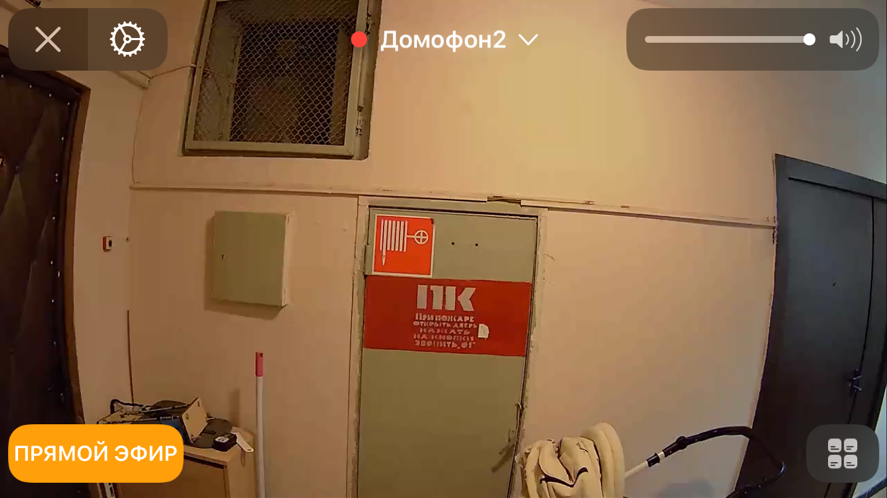
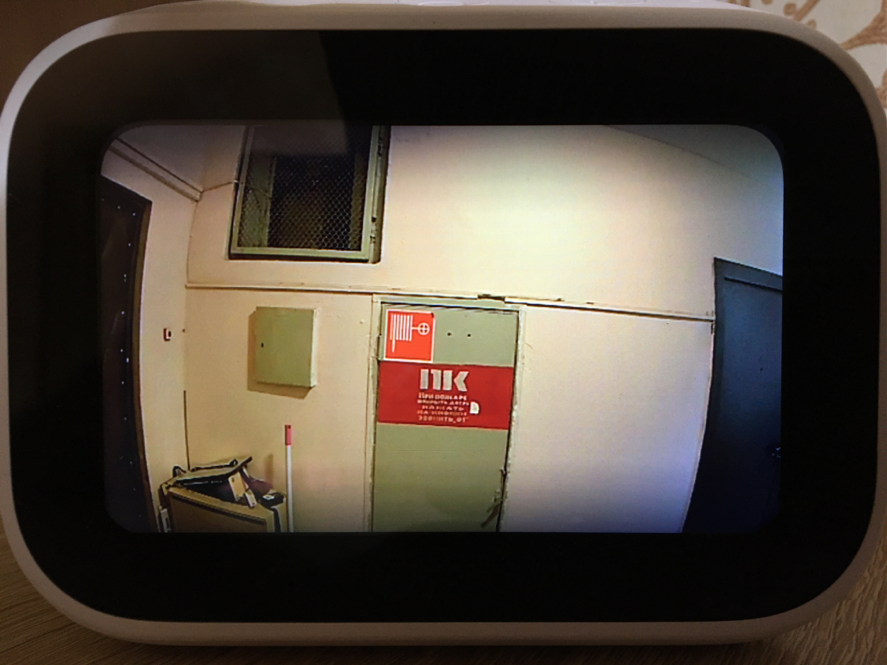





отличная статья 👍
Андрей, спасибо!
Ещё бы внутрь преобразователь 220 на 5в, и можно не сверлить стену, а подключить вместо звонка. Хотя на звонке только фаза разомкнута. .. Так и так придётся тянуть.
Супер! А данный хак камеры не подойдёт к другим камерам xiaomi ?
На гитхабе писали, что подходит к такой же, только беложопой
Да интересно вообще , по идее то все под одну гребнку линейка камера xiaomi от 1000 р до 10000р) пойду мучить GitHub )))
Ну вообще на гитхабе есть статьи по хаку для разных камер
Буквально к паре моделей подходит, я проверял на матрешках - не фурычит. Лучше взять сразу НЕ сяомовскую камеру с открытым RTSP, проще и дешевле.
Отличная статья, может еще обзор на http://v2.sprut.ai/catalog/item/xiaomi-ai-speaker-white">Xiaomi Ai Touch Screen Speaker запилишь?
Можно попробовать, но только это уже сделал Alex Kvazis в ютубе, я по его видео разбирался))))
статья тоже было бы хорошо.
Я понимаю, что заменить раз в два года батарейку в кнопке не очень тяжело... Но, я бы подвёл стационарное питание 3В, например при помощи линейного стабилизатора AMS1117 (2,85V-3,2V) как во всяких ардуинах.
Спасибо за подсказку, учту)
Если есть старый ненужный планшет на винде, то можно установить оригинальное приложение от Xiaomi (у кого нет монитора Tencent)
http://miuirom.xiaomi.com/rom/u491047765/1.0.12060.2/MiCamera-1.0.12060.2.exe" style="font-size:1em;background-color:rgb(255,255,255);">Mhttp://miuirom.xiaomi.com/rom/u491047765/1.0.12060.2/MiCamera-1.0.12060.2.exe" style="font-size:1em;background-color:rgb(255,255,255);">iCamera-1.0.12060.2.exe
Александр, благодарю за статью. После прочтения осталось неясным вот что:
1) Хак камеры нужен только для взаимодействия камеры с HomeBridge, верно?
2) В Mihome, вероятно, создан какой-то сценарий для срабатывания Xiaomi Ai Touch Screen Speaker и передачи изображения по нажатию кнопки? Если да, то примерно какой он?
Хак камеры нужен, чтобы получить RTSP поток, а через какую систему систему его добавлять в умный дом, это не принципиально, у меня это через хомбридж добавляется в хомкит. По поводу срабатывания Xiaomi Ai Touch Screen Speaker и передачи изображения по нажатию кнопки, не пробовал, но думаю что это возможно, знаю что можно настроить включение дисплея, когда камера обнаруживает движение, сам так не делал, у меня он включён постоянно, стоит на полке в коридоре и настроена автояркость, ночью его практически не видно. По нажатию кнопки мне прилетает уведомление на телефон, где я могу посмотреть, кто пришёл.
Да